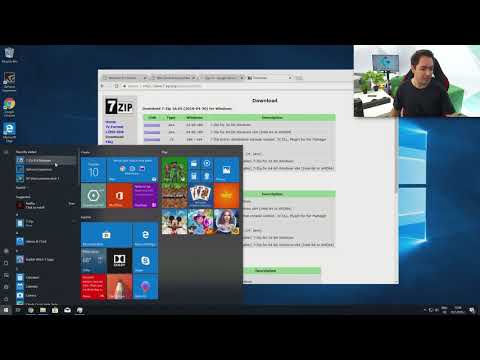Hotmail е уеб базиран имейл клиент, така че можете да получите достъп до него навсякъде, стига да имате интернет връзка. Ако отивате на пътуване или ваканция и нямате постоянен достъп до имейлите си, можете да настроите отговор извън офиса за Hotmail. Докато това е активирано, всеки, който ви изпрати имейл, ще получи автоматичен отговор извън офиса, показващ вашето отсъствие. Това е добра практика, така че хората да знаят, че отсъствате и да могат да коригират очакванията си кога ще отговорите.
Стъпки
Част 1 от 2: Достъп до менюто с опции

Стъпка 1. Посетете Hotmail
Въведете „outlook.com“в адресната лента на нов раздел или прозорец на браузъра. Outlook.com съдържа вашия акаунт в Hotmail.

Стъпка 2. Влезте в профила си в Hotmail
Въведете вашия акаунт и парола в Microsoft в полетата, след което щракнете върху бутона „Вход“, за да продължите.
Стъпка 3. Отидете на Опции
Щракнете върху иконата на зъбно колело в горния десен ъгъл, за да отворите меню. Изберете „Опции“от тук. Ще бъдете отведени до опциите за вашия имейл акаунт.

Част 2 от 2: Създаване на автоматичен отговор за ваканция

Стъпка 1. Отидете на „Отговор за ваканция
”В секцията„ Управление на вашия акаунт “щракнете върху връзката за„ Изпращане на автоматизирани отговори за ваканция “. Ще бъдете отведени на страницата, където можете да настроите отговора си извън офиса.

Стъпка 2. Активирайте функцията
Поставете отметка в бутона за избор за опцията „Изпращане на ваканционни отговори до хора, които ми изпращат имейл“. Това ще включи настройката ви извън офиса. Всеки имейл, който получавате, докато е включен, ще получи автоматичен отговор извън офиса. Хората, които ви изпращат множество имейли през това време, ще получават отговора ви извън офиса само веднъж на всеки четири дни.

Стъпка 3. Въведете съобщението
Съставете съобщението си извън офиса в текстовото поле. Това е точният текст на имейла, който ще бъде изпратен във вашия отговор извън офиса. Можете да въведете и форматирате съобщението си, точно както правите с обикновените си имейли. Ще бъде добре, ако посочите датите, когато сте навън, така че хората да знаят кога да очакват вашия отговор. Ако искате, можете също да изберете да включите как те могат да се свържат с вас по спешни въпроси.

Стъпка 4. Запазете съобщението
След като настроите, щракнете върху бутона „Запазване“в долната част на страницата. Вашият отговор извън офиса вече е настроен и активен.